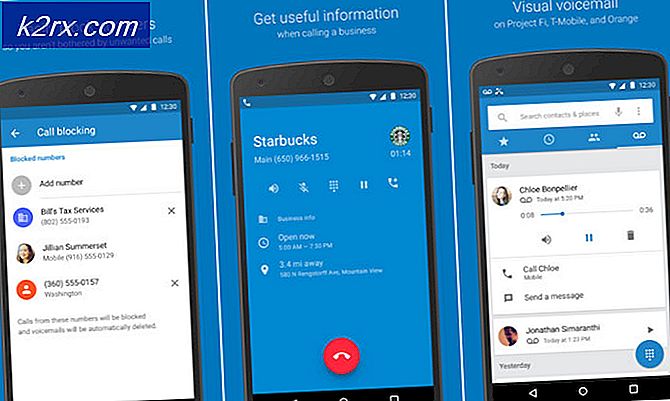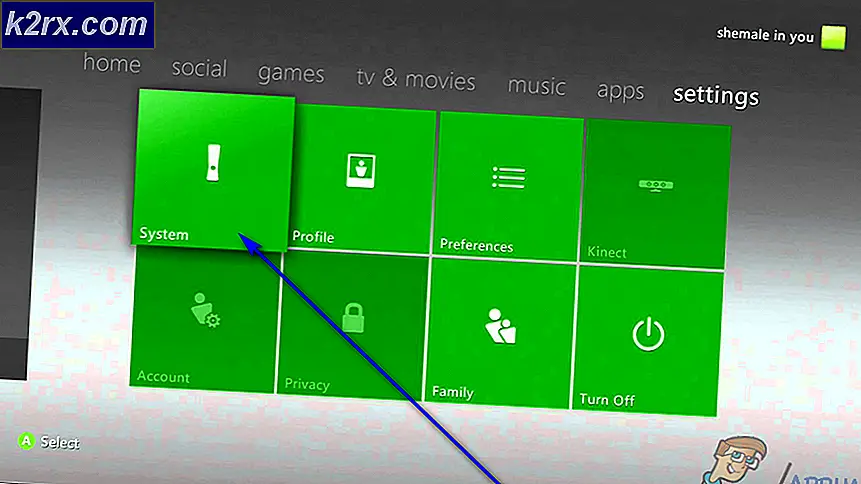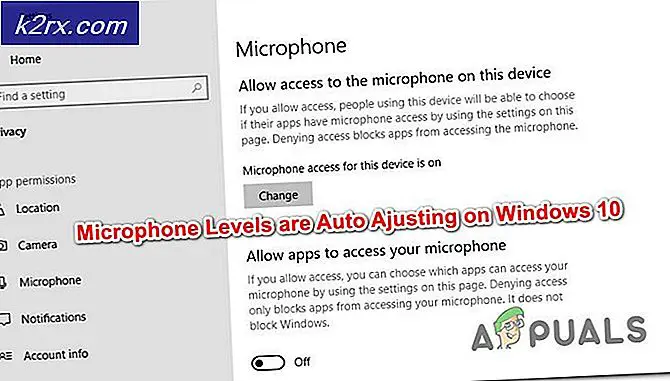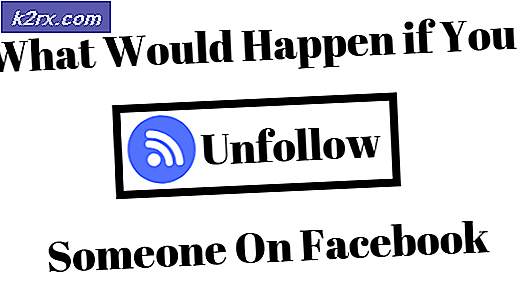Khắc phục: Cập Nhật tích luỹ KB3197954 Không Lỗi 0x800F0922
Mã lỗi 0x800F0922 phổ biến nhất cho phép bạn biết rằng có xung đột giữa các bản cập nhật nhất định, chẳng hạn như KB3197954 hoặc KB2871690 và cách nhà sản xuất máy tính xách tay đã triển khai Thành phần khởi động an toàn cho tuân thủ UEFI. Vấn đề không xảy ra trên tất cả các máy tính, nhưng lý do chính có thể là một số OEM nhất định, chẳng hạn như Samsung, sử dụng mã tùy chỉnh trong việc triển khai Khởi động an toàn và gây ra sự cố với các thành phần mặc định của Microsoft UEFI.
Sự cố này sẽ xuất hiện thường trên các hệ thống chạy Windows 8 / 8.1 hoặc Windows 10 và sự cố này xảy ra khi bạn cố cài đặt bản cập nhật cho hệ điều hành của mình. Các bản cập nhật sẽ bắt đầu tải xuống và cài đặt, và thường gần cuối cùng cung cấp cho bạn một thông báo cho biết Chúng tôi không thể cài đặt các bản cập nhật. Hoàn tác thay đổi. và họ sẽ tự gỡ cài đặt. Hoặc, quá trình cài đặt có thể không thành công khi bạn khởi động lại thiết bị để hoàn tất quá trình cài đặt, nhưng bất kể trường hợp nào, bạn sẽ không thể tải xuống và cài đặt các bản cập nhật. Bạn cũng có thể thử tải xuống các bản cập nhật theo cách thủ công, nhưng điều đó cũng không thành công, vì chính bản thân các bản cập nhật đang gây ra sự cố và không phải cách bạn cài đặt chúng.
Tuy nhiên, có một vài điều mà bạn có thể cố gắng khắc phục sự cố và đó là điều duy nhất bạn có thể làm, vì Microsoft vẫn chưa đưa ra giải pháp làm việc cho vấn đề này. Đọc tiếp và thử chúng, nếu cái đầu tiên không hoạt động, hãy thử cái thứ hai và một trong số chúng sẽ khắc phục sự cố của bạn.
Phương pháp 1: Vô hiệu hóa mọi phần mềm chống vi-rút của bên thứ ba
Phần mềm chống vi-rút của bên thứ ba rất nổi tiếng để can thiệp vào Windows và ngăn không cho làm một số việc cơ bản như tải xuống bản cập nhật cho hệ điều hành hoặc trình điều khiển, v.v. Nếu bạn nhận được mã lỗi 0x800F0922, rất có thể là vi-rút của bạn đang gây ra các vấn đề và tất cả những gì bạn cần làm là tắt tính năng chống vi-rút và thử chạy Windows Update.
Mặc dù hầu hết các giải pháp chống vi-rút của bên thứ ba khác nhau, nhưng phương pháp chung để tắt chúng là đơn giản. Tìm biểu tượng chống vi-rút trong thanh tác vụ của bạn, ở phía bên tay phải. Bạn có thể cần phải bấm vào mũi tên mở rộng các biểu tượng. Nhấp chuột phải vào biểu tượng và chọn Tắt hoặc Tắt bảo vệ thời gian thực, tùy thuộc vào giải pháp cụ thể của bạn. Khi bạn đã thực hiện điều đó, bạn có thể thử chạy lại các bản cập nhật.
Phương pháp 2: Tải xuống ISO mới nhất từ Microsoft
Microsoft có xu hướng giữ phiên bản mới nhất của Windows 10, cùng với tất cả các bản cập nhật được cài đặt, có sẵn trên trang web của họ. Một tùy chọn để giải quyết vấn đề này là tải xuống ISO mới nhất và sử dụng nó làm bản nâng cấp, bản cập nhật này sẽ cung cấp cho bạn tất cả các bản cập nhật có sẵn cho đến khi bạn tải xuống ISO. Sử dụng liên kết ở trên để tải xuống ISO và làm theo các bước dưới đây để biết cách bạn có thể cài đặt nó.
Mẹo CHUYÊN NGHIỆP: Nếu vấn đề xảy ra với máy tính của bạn hoặc máy tính xách tay / máy tính xách tay, bạn nên thử sử dụng phần mềm Reimage Plus có thể quét các kho lưu trữ và thay thế các tệp bị hỏng và bị thiếu. Điều này làm việc trong hầu hết các trường hợp, nơi vấn đề được bắt nguồn do một tham nhũng hệ thống. Bạn có thể tải xuống Reimage Plus bằng cách nhấp vào đây- Đi làm thư mục mà bạn đã tải về tập tin ISO.
- Nhấp chuột phải vào tệp ISO và chọn
- Mở PC này và tìm khối lượng được gắn. Chạy thiết lập bằng cách nhấp đúp vào âm lượng.
- Tiến hành cài đặt nâng cấp và chọn giữ tất cả các tệp và cài đặt của bạn . Khi được hỏi, hãy chọn tải xuống các bản cập nhật trước khi bắt đầu cài đặt. Điều này sẽ cài đặt các bản cập nhật mới nhất trực tiếp bằng cách sử dụng thiết lập của Windows.
- Sau khi mọi thứ được thực hiện, hãy chạy lại Windows Update bằng cách bấm phím Windows và gõ Windows Update, sau đó mở kết quả và bấm Kiểm tra các bản cập nhật. Vẫn còn một vài cập nhật, nhưng hầu hết trong số chúng sẽ được cài đặt thông qua thiết lập và bạn sẽ không phải lo lắng về chúng vì lỗi sẽ không xuất hiện nữa.
Phương pháp 3: Vô hiệu hóa khởi động an toàn, tạm thời
Như đã đề cập trước đó, vấn đề nằm trong sự không tương thích của Secure Boot và các bản cập nhật bạn đang cố cài đặt. Để giải quyết vấn đề này, bạn có thể tạm thời vô hiệu hóa Secure Boot, cho đến khi bạn cài đặt nâng cấp, và sau đó kích hoạt lại nó sau khi mọi thứ đã hoàn tất. Để làm điều đó, hãy làm theo các bước dưới đây.
- Tải xuống gói Hiển thị hoặc ẩn trình khắc phục sự cố cập nhật từ Microsoft. Chạy nó và ẩn các bản cập nhật đang gây ra sự cố.
- Chạy Windows Update và để nó cài đặt mọi thứ khác, bản cập nhật bạn đã ẩn sẽ không được cài đặt.
- Khởi động lại thiết bị của bạn và nhập UEFI / BIOS. Bạn có thể làm điều này bằng cách nhấn liên tục Esc, F2, F8, F10, F12, Backspace hoặc Xóa ngay trước khi Windows khởi động, khóa chính xác sẽ phụ thuộc vào nhà sản xuất bo mạch chủ của bạn.
- Khi bạn đang ở trong, hãy tìm tùy chọn khởi động và tìm Secure Boot. Vô hiệu hóa
- Đảm bảo bạn thoát bằng cách lưu cài đặt của bạn và để máy tính khởi động vào hệ điều hành.
- Sử dụng công cụ bạn đã tải xuống trước đó để hiện các cập nhật có vấn đề.
- Chạy Windows Update một lần nữa, nó sẽ tìm thấy các bản cập nhật mà bạn đã bỏ ẩn và cài đặt chúng mà không có bất kỳ vấn đề gì.
- Một khi điều này được thực hiện, khởi động lại vào UEFI / BIOS và kích hoạt lại Secure Boot. Một lần nữa, thoát ra với lưu các thiết lập và để cho Windows khởi động. Bây giờ bạn đã cài đặt bản cập nhật và hệ điều hành của bạn sẽ được cập nhật.
Mặc dù Windows Update thường hoạt động tốt cho nhiều người dùng, nhưng đôi khi bạn gặp sự cố như vậy, điều đó không cho phép bạn cài đặt bất kỳ bản cập nhật nào. Mặc dù bạn có thể nghĩ rằng nó không phải là một vấn đề lớn, có bản cập nhật mới nhất và các bản vá bảo mật thực sự là rất quan trọng. Nếu bạn gặp phải những vấn đề này, hãy sử dụng các phương pháp trên để loại bỏ chúng.
Mẹo CHUYÊN NGHIỆP: Nếu vấn đề xảy ra với máy tính của bạn hoặc máy tính xách tay / máy tính xách tay, bạn nên thử sử dụng phần mềm Reimage Plus có thể quét các kho lưu trữ và thay thế các tệp bị hỏng và bị thiếu. Điều này làm việc trong hầu hết các trường hợp, nơi vấn đề được bắt nguồn do một tham nhũng hệ thống. Bạn có thể tải xuống Reimage Plus bằng cách nhấp vào đây